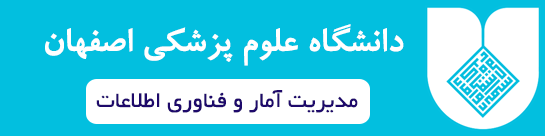1- جهت اتوماسیون اداری بهتر است چه نسخه ای از برنامه word نصب شود ؟
- پاسخ: پیشنهاد می گردد نسخه office 2013 به بالا نصب شود و در صورت استفاده از نسخه 2013 حتما لازم است که فایل ابزار کاربری دیدگاه 5 نصب و به روز رسانی شود (مراجعه شود به پاسخ سوال بعدی «سوال2»).
2- چرا در هنگام تهیه پیش نویس، فایل word باز نمیشود؟
- پاسخ : بیشتر اشکالات که در نرم افزارword ایجاد می گردد از طریق نصب ابزار کاربری حل می گردد . در نوار سمت راست روی آیکن سه نقطه(...) کلیک کرده تا آیکن دریافت مشاهده گردد با انتخاب آن منوی جدید باز میشود و با کلیک بر روی فایل ابزار دیدگاه 5 ، نسبت به دانلود و نصب وبه روز رسانی آن اقدام نمایید تا مشکل عدم مشاهده فایل word برطرف شود.
3- چرا سربرگ در پیش نویس مشاهده نمی شود؟
- پاسخ : در قسمت مشاهده نامه باید تیکت دریافت نسخه بدون سربرگ را بردارید.
4- چگونه کارتابل شخصی را به فرد دیگری بدون دادن نام کاربری و کلمه عبور بدهیم (تفویض اختیار) کنیم؟
- پاسخ : در نوار سمت راست با کلیک روی آیکن پیشخوان - تعریف تفویض اختیار، می توانید به مدت دلخواه کارتابل خود را تفویض اختیار کرده و از طریق آرشیو تفویض اختیارهای شخصی در همان قسمت تفویض داده شده را غیرفعال نمایید.
5- چرا موقع ثبت نامه، نام بعضی از گیرندگان حذف می شود ؟
- پاسخ : در بعضی از نامه ها چون گیرندگان نامه خارج از سازمان قرار دارند، در صورتیکه از اندیکاتور داخلی استفاده کنیم و آن را ثبت کنیم نام گیرندگان مذکور حذف می شود و بدین منظور و عدم حذف نام آنان باید از اندیکاتور ارسالی استفاده شود.
6- به منظور تعریف و استفاده از کلیدهای میانبر چه باید کرد؟
- پاسخ : در نوار کناری با کلیک بر روی آیکن آدمک از قسمت تنظیمات شخصی با انتخاب گزینه کلیدهای میانبر کاربر می توان کلیدهای میانبر را تعریف و اضافه نمود.
7- با اینکه نسبت به نصب و به روز رسانی فایل ابزار دیدگاه 5 اقدام کرده ایم باز هم با خطای مشاهده فایل word مواجه می شویم؟
- پاسخ : باید کنترل نمایید که مرورگر مورد استفاده به روز باشد :
- بروز کردن مرورگرها، به شرح زیر:

8- هنگام تهیه پیش نویس در صورتیکه بخواهیم از گروه کارمندی در قسمت گیرندگان نامه استفاده کنیم چرا نام افراد انتخاب شده مشاهده نمی شود؟
- پاسخ : از آنجائیکه این مسئله به امضاء کننده نامه مربوط می گردد لازم است گروه کارمندی در کارتابل مدیری یا رئیس امضاء کننده نامه های آن واحد تعریف شود تا در صورت استفاده سایر کاربران آن واحد، گروه کارمندی تعریف شده قابل رویت و استفاده باشد.
9- چنانچه بخواهیم برای افراد مشخصی بطور مداوم برای مثال ماهیانه پیام ارسال کنیم چرا با اینکه گروه کارمندی تعریف کرده ایم اسامی انتخاب شده را نمی آورد؟
- پاسخ : برای این کار لازم است از گروه کاربری شخصی استفاده نمایید. از قسمت تنظیمات شخصی، گروه کاربری شخصی را تعریف و برای ارسال پیام از آن استفاده نمایید.
10- در صورت عدم باز شدن فایل ورد و مشاهده پیغام «Enable editing» چه باید کرد؟
- پاسخ : آدرس: «https://kartabl5.mui.ac.ir » از مسیر زیر Trusted نمایید :
Internet Explorer → Internet Options → Security → Trusted Sites → Sites →
آدرس: « https://kartabl5.mui.ac.ir » در قسمت « Add this website to the zone » اضافه کنید و تیک
Recuire server verification (https:) for all sites in this zone را برداشته و دکمه Add و درنهایت گزینه های OK و Close را انتخاب کنید.
11- چنانچه باز هم پیغام «Enable editing» مشاهده شد چه اقدامی باید کرد؟
- پاسخ : لازم است تنظیمات زیر را انجام دهید:
Office Buttoum→ Word Option→ Trusted Center→ Trusted CenterSettings
گزینه « macros with notification » را غیر فعال نمایید.
12- چرا به هنگام تهیه پیش نویس،الگوی نامه مورد نظر واحد محل خدمت را نمی بینیم؟
- پاسخ : این مشکل زمانی پیش می آید که کاربر دارای چند سمت باشد، از همین روی بهنگام تهیه پیش نویس در اولین قسمت پنجره باز شده باید ملاحظه شود که کدام سمت فرستنده انتخاب شده و یا پیش فرض می باشد. برای مثال فرض می کنیم کاربری رئیس امور اداری بیمارستان است ولی سمتهای مسئول حراست و عضو شورای بسیج کارکنان را نیز دارد. بدیهی است وقتی سمت عضو شورای بسیج کارکنان در قسمت فرستنده انتخاب شده باشد این کاربر ضمن اینکه نمی تواند الگوهای نامه امور اداری و حراست بیمارستان را انتخاب کند برای ارجاع پیش نویس به همکاران و حتی انتخاب شخص امضاء کننده نیز با مشکل مواجه می شود.